我們看到,那個選擇老婆的地方沒有使用什麼控件,但是他卻能正確的顯示我們的選擇結果,這個是就捆綁的結果,注意<%# StateList.SelectedItem.Text %>這句話,正是它讓我們取得了捆綁的數據。更多的地方,我們會經常看到這樣的例子,好像程序裡面什麼都沒有,但數據已經綁定在上面了。
4.4 綁定一個數組,然後把它們用列表的方法排列出來。
<%@ Import namespace="System.Data" %>
<script language="VB" runat="server">
Sub Page_Load(sender As Object, e As EventArgs)
If Not IsPostBack Then
Dim values as ArrayList= new ArrayList()
values.Add ("阿珂")
values.Add ("曾柔")
values.Add ("建寧")
values.Add ("沐公主")
values.Add ("雙兒")
values.Add ("教主夫人")
Dim dt As DataTable
Dim dr As DataRow
Dim i As Integer
'create a DataTable
dt = New DataTable
dt.Columns.Add(New DataColumn("編號", GetType(Integer)))
dt.Columns.Add(New DataColumn("類型", GetType(String)))
dt.Columns.Add(New DataColumn("是否", GetType(String)))
'Make some rows and put some sample data in
For i = 1 To 5
dr = dt.NewRow()
dr(0) = i
dr(1) = values(i-1).ToString()
If (i > 3) Then
dr(2) = "是"
Else
dr(2) = "否"
End If
'add the row to the datatable
dt.Rows.Add(dr)
Next
DataGrid1.DataSource = new DataVIEw(dt)
DataGrid1.DataBind
End If
End Sub
</script>
<form runat=server>
<B>下面是韋小寶的老婆嗎?</B>
<ASP:DataGrid id="dataGrid1" runat="server"
BorderColor="black"
BorderWidth="1"
GridLines="Both"
CellPadding="3"
CellSpacing="0"
HeaderStyle-BackColor="#aaaadd"
/>
</form>
在這個例子裡面,我們先建立了數據表 Dim dt As DataTable然後我們建立了行的概念Dim dr As DataRow,接著我們向行裡面添加了數據,最後我們把行加到數據表裡面,綁定DataView DataGrid1.DataSource = new DataVIEw(dt) DataGrid1.DataBind這就是我們所做的工作,然後用DataGrid方法,我們生成了表。
注意:接收DataBind的控件,一般有DropDownList,DataList,DataGrid,ListBox這些集合性質的控件,而被捆綁的主要是ArrayList(數組),Hashtable(哈稀表),DataVIEw(數據視圖),DataReader這四個。
注意2:我們從數據綁定中取出數據來時,程序一般都是把他們轉化為String,這樣在寫留言簿或者聊天室這樣的程序的時候,就可以不進行數據處理了,但是有的時候,還是要進行數據轉化,比如,我就是要Boolean,怎麼辦?有下列兩種方法,一種是系統提供的一個函數:
<%# String.Format("{0:c}", (Container.DataItem.(" 轉換類型") %> 可以達到轉換的作用
另外綁定中也自帶了一個方法 <%# DataBinder.Eval(Container.DataItem, "轉換類型", "{0:c}") %>
4.5 DataBind的高級應用定義欄目
DataBind提供下列可以自己定義的欄目
Bound 用來控制數據命令和讀出
HyperLink 讓數據以超鏈的形式顯示
Button 建立動態的數據按鈕
Template 樣本模板方式輸出數據
下面我們各舉例子:
Bound 控制顯示表格的表頭 (基本命令) 命令全部都加在<ASP:DataGrid> </ASP:DataGrid>之間(還是使用上面韋小寶的例子)
<property name="Columns">
<ASP:BoundColumn HeaderText="老婆的編號" DataFIEld="編號" />
<ASP:BoundColumn HeaderText="老婆的名字" DataFIEld="名字"/>
<ASP:BoundColumn HeaderText="是否" DataFIEld="是否"/>
</property>
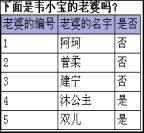
你是否看到你的表單重復顯示了兩次? 這是因為你在<ASP:DataGrid>標簽中沒有AutoGenerateColumns="false"命令,默認的AutoGenerateColumns是為True的,也就是說它會自己產生表頭,有的時候,這個是我們不需要的。
HyperLink 我們輸出數據的時候,想對每個女子的名字下面加上超鏈,連接到介紹這個女子的頁面,我們可以用HyperLink來做。
<property name="Columns">
<ASP:BoundColumn HeaderText="編號" DataFIEld="編號" />
<ASP:HyperLinkColumn
HeaderText="名字"
DataNavigateUrlFIEld="名字"
DataNavigateUrlFormatString="detailspage.ASPx?id={0}"
DataTextFIEld="名字"
Target="_new"
/>
<ASP:BoundColumn HeaderText="是否" DataFIEld="是否"/>
</property>
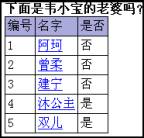
Button 這個是一個很有趣的例子
用<ASP:ButtonColumn HeaderText="加入我中意的女子列表" Text="Add" CommandName="AddToCart" />
代替<ASP:BoundColumn HeaderText="老婆的編號" DataFIEld="編號" />
我們可以觸發 AddToCart事件,來控制其他事件的運行。
Template 建立一個樣板
<property name="Columns">
<ASP:TemplateColumn HeaderText="詳細資料">
<template name="ItemTemplate">
<ASP:hyperlink id=HyperLink1
NavigateUrl = "detailspage.ASPx?id={0}" runat="server">
點這裡查看詳細資料
</ASP:hyperlink>
</template>
</ASP:TemplateColumn>
<ASP:BoundColumn HeaderText="老婆的名字" DataFIEld="名字"/>
<ASP:BoundColumn HeaderText="是否" DataFIEld="是否"/>
</property>

4.6 如何在DataBind生成的表中排序
在ASP:DataGrid標簽中加入下面兩條AllowSorting="true"
然後插入如下的子程序
Sub MyDataGrid_Sort(sender As Object, e As
DataGridSortCommandEventArgs)
SortField = e.SortFIEld
DataGrid1.DataBind
End Sub
OK <ASP:DataGrid>下面不需要<property>就可以出現排序的選項。